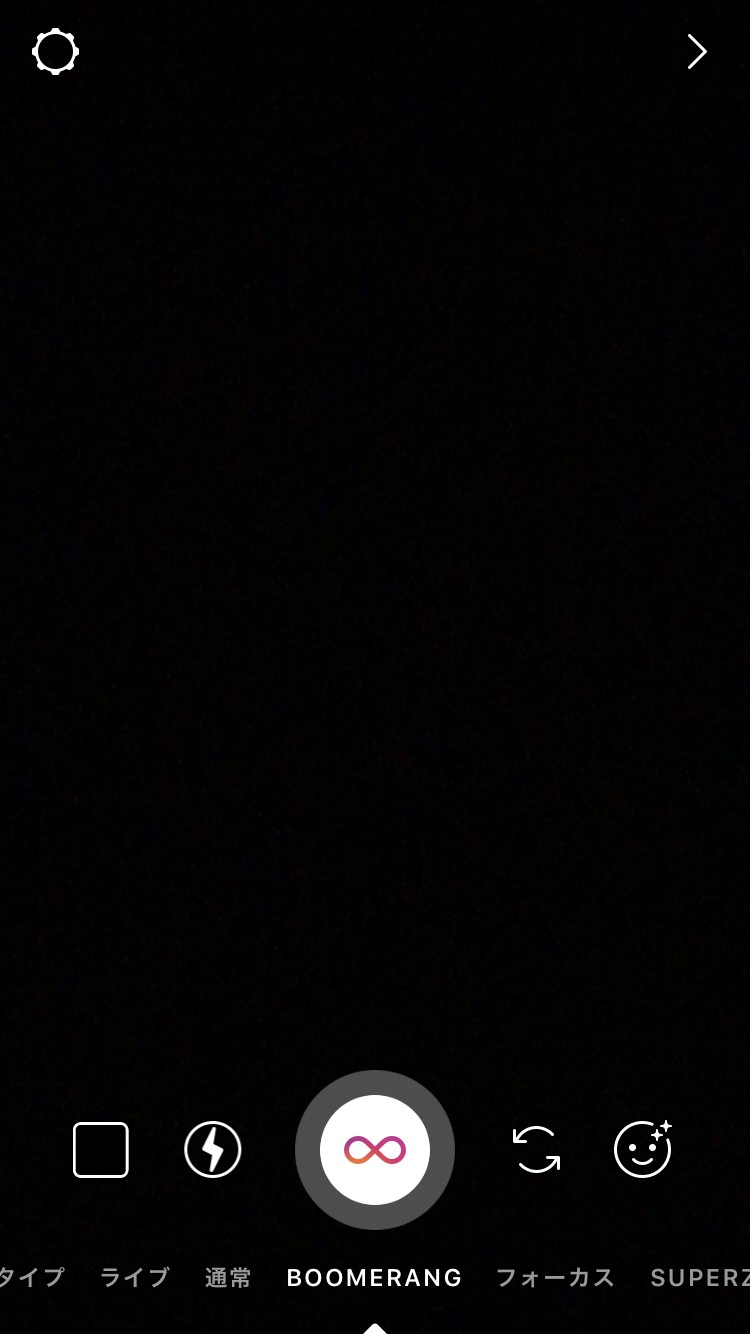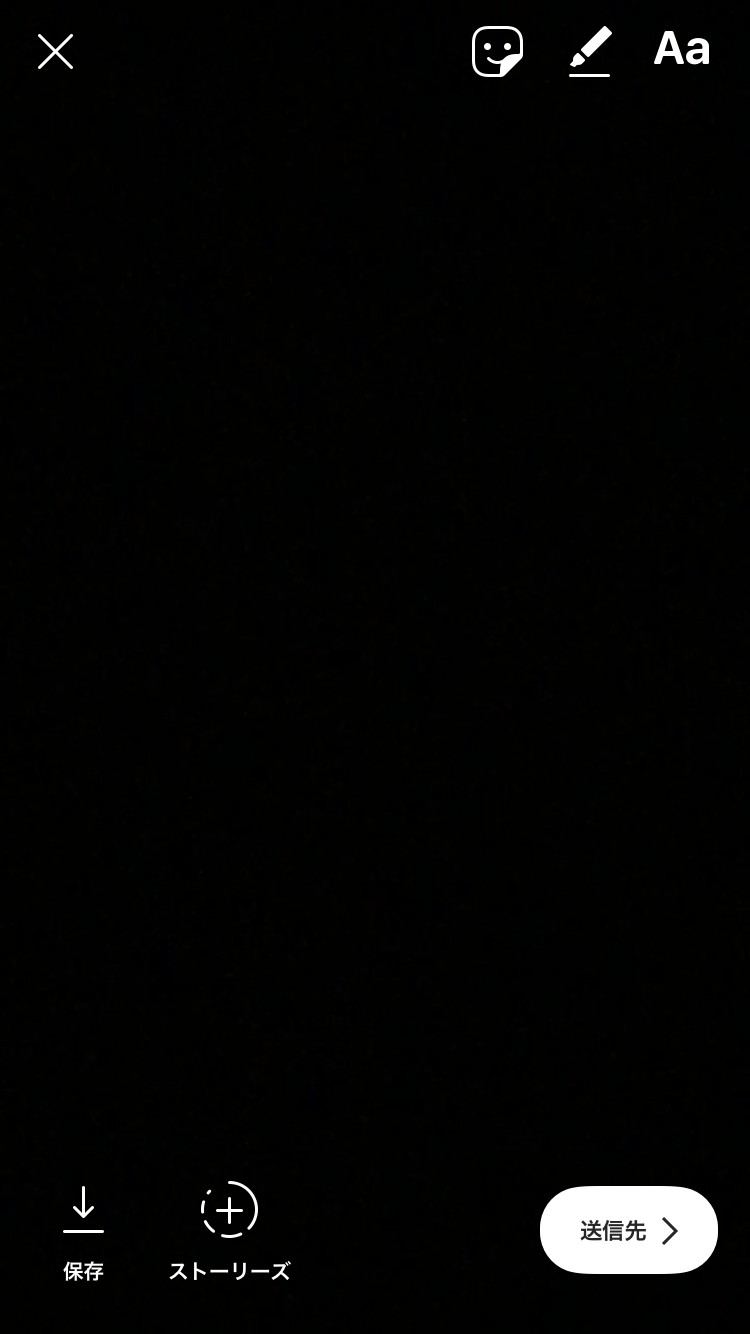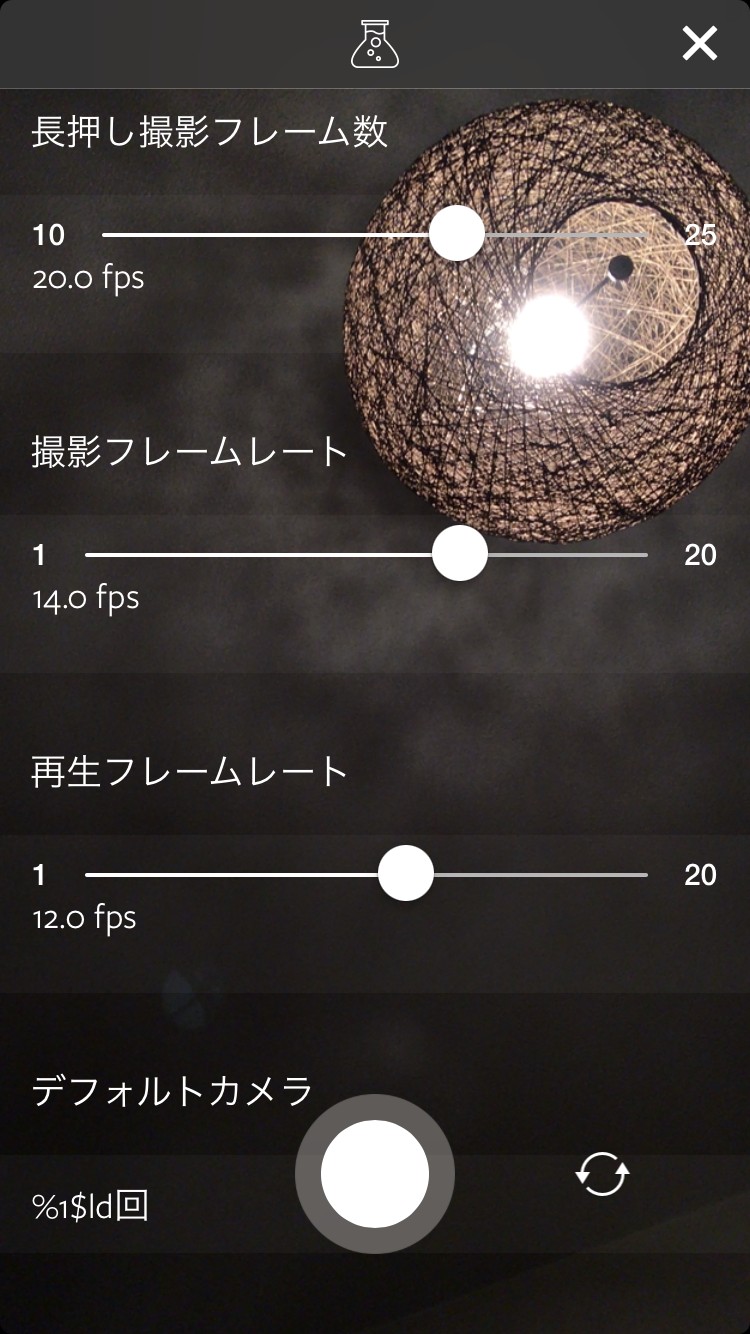Instagramで話題沸騰!Boomerangの使い方と上手な編集テクニック
-
この記事をシェア
-
- Boomerangのループ動画はもう常識!?
- Boomerangの使い方
- Boomerangを使って撮影した動画を投稿する方法
- 設定を変えてループ回数を変える方法
- Boomerangで話題のループ動画を作ってみよう
目次
Instagramに投稿するための写真を加工、編集するアプリにはいろいろありますが、最近話題となっているのがBoomerangです。「Boomerangアプリって何?」という人も安心してください。使い方と編集テクニックを紹介します。また、Boomerangを既に使ったことがある人は、見逃していた使い方や、さらに上手く編集できる方法が無いかチェックしてみてください。
画像:著者撮影
Boomerangのループ動画はもう常識!?
Instagramでは写真や動画を友だちや家族と共有できるだけでなく、写真をつなげて動画として配信できるストーリーという機能があります。
ストーリー機能は、24時間限定の公開となっており、24時間経過すると自動的に消えます。そのため、特別感やリアル感を楽しむことができます。
ストーリー機能を使い投稿する場合は、「通常」「ライブ」などモードを選ぶことができます。その中のひとつが「Boomerang」になっています。
Boomerangは10枚の写真を使って短い動画を自動的に作ってくれます。Boomerangは1秒間で10枚の写真を撮影し動画化してくれるので、パラパラ漫画のような動画が完成します。
また、完成した動画をエンドレスにループして再生してくれるので、何度でも繰り返し楽しむことができます。自動で繰り返し設定がされているので、投稿した後も何度も再生ボタンを押すことなく動画を最初から最後まで確実に確認できます。
Instagramで友人などの投稿を楽しんでいる人にもプラスになるアプリです。
Boomerangの使い方
ここからは具体的にBoomerangの使い方について説明します。
Boomerangアプリをダウンロードすると、アプリ単体でも楽しめるようになります。もちろん、Instagramと連動しているため、Instagramの投稿用の画像を撮影することもできます。また、InstagramからもBoomerangアプリに移動できるようになっています。Boomerangには複数の楽しみ方があります。
そんな楽しいアプリの使い方について説明します。Boomerang単体で楽しむときもInstagramの投稿用の画像を撮影する時も使い方は同じです。1度、使い方をマスターしておけばあっという間に素敵な動画を撮影できます。
左上の自分のアイコンをタップ
Instagramに投稿する動画をBoomerangで撮影する方法について説明します。
- Instagramの上部にある自分のアイコンをタップします。自分のアイコンの下には、ストーリーと表示されています。
- カメラ画面が起動します。(最初は設定でカメラ起動の許可などが必要になる場合があります。)
- 下にタイプ、ライブ、通常などと表示されている部分があります。その中からBoomerangをタップします。Boomerangは画面下中央あたりに表示されています。
- カメラのスイッチボタンがBoomerangのアイコンボタンに変わります。
動画を撮って完成
画像:著者撮影
Boomerangのアイコンボタンを押すと動画を撮影できます。撮影は一瞬で終わるので、ボタンを押すと同時に動き出し自分の撮影したい場面を動画に残します。
動いているものを撮影するだけでなく、止まっている物を自分が動きながら撮影するという方法もあります。Boomerangはコマで写真を撮影してくれるので撮影方法を工夫することで色々な動画を撮影することができます。
完成した動画をインスタで編集する
画像:著者撮影
完成した動画はInstagramで編集できます。撮影終了時に出てくる画面で編集が可能です。
右上に編集アイコンが表示されます。表示されるアイコンと編集内容について簡単に説明します。
一番右に四角枠でニコちゃんマークのような顔が表示されているアイコンがあります。このアイコンでは、時刻やスタンプ、質問などテンプレートを入力できます。スタンプには撮影された顔を編集するための帽子やメガネ以外にも、画面を盛り上げるための表情を表すスタンプなど種類も豊富です。
真ん中にペンマークが表示されているアイコンがあります。このアイコンでは、自由にペイントを楽しむことができます。ペンの種類や色、太さを選択できます。プリクラのペイントと同じ要領で文字や絵を自由に記入することができます。記入後に完了ボタンを押すとイラストが反映されます。
一番右にアルファベットのAが表示されているアイコンがあります。これは文章入力ができるアイコンです。書体や文字の太さ、色などを自由に選択できます。更に、文字サイズも選択できるので撮影した動画とのバランスの微調整がしやすくなっています。
この3つのアイコンで動画を自由に編集できます。
同じ動画でも編集する人によって全く違った動画に見せることができます。
また、どのタイミングでも編集した内容を破棄したい場合は、左上にある×印を押す事で撮影した動画の状態にリセットできます。
繰り返しリセットし、編集しなおせるため、自分が気に入った内容になるまで粘ってみましょう。
Boomerangを使って撮影した動画を投稿する方法
Instagramで撮影、編集する方法について説明しましたが、Boomerangから動画を撮影し、Instagramに投稿することもできます。その方法について説明します。
- Boomerangのアプリを起動します。
- 画面下中央にある丸いボタンを押すと撮影が始まります。
内カメラでも外カメラでも撮影できます。
設定を変えてループ回数を変える方法
画像:著者撮影
Boomerangの設定を変更するには、4本の指を同時に画面上で4回タップします。4回タップすると白字で設定のメニュー画面が出てきます。設定で調整できる内容は解像度、Boomerangモード、フレーム数、長押し撮影フレーム数、撮影フレームレート、再生フレームレートなどがあります。
Boomerangモードには再生や逆再生を選ぶことができます。一度撮影した動画を逆再生してみると何でもない動画がとてもユニークなものになることもあります。ぜひ試してみてください。
また、撮影する際のフレーム数やループ回数などを変えることで同じように撮影した動画でも全く違うものに見えることがあります。
動画を簡単に作れるようになった後は自分なりにループ回数などを変えてみると、Boomerangのアプリをより楽しむことができます。
また、より目をひく動画を撮影することもできます。
Boomerangで話題のループ動画を作ってみよう
Boomerangを使うと簡単にループ動画を作ることができます。Instagramを使っている人にはぜひおおすすめしたいアプリです。
とても簡単にループ動画を作ることができるので、まだBoomerangを使ったことが無いという人は、ぜひ、体験してみてください。
InstagramでのBoomerangの使い方をマスターし、より話題性のある動画を作ってみてはどうでしょうか。
※紹介している無料アプリは一部無料を含みます。